Google kort: Hvernig á að finna hnit fyrir staðsetningu

Sjáðu hvernig þú getur fundið hnitin fyrir hvaða stað sem er í heiminum í Google kortum fyrir Android, Windows og iPadOS.
Með því að bæta græju við Android heimaskjáinn þinn hefurðu hraðari aðgang að ákveðnum upplýsingum. Til dæmis, með því að bæta við veðurgræju, geturðu vitað hvernig veðrið verður án þess að þurfa að opna appið.
Sum forrit sem þú hefur sett upp gætu verið með græju sem bíður eftir að þú bætir því við heimaskjáinn þinn. Haltu áfram að lesa til að uppgötva hvernig á að athuga hvort app sé með græju og hvernig á að bæta því við heimaskjá tækisins.
Android búnaður er ekki það sama og flýtileið fyrir app. Græjur eru eins og lítil gagnvirk öpp sem þú getur notað á heimaskjánum þínum. Þessi smáforrit munu sýna þér gögn sem forritið var gert fyrir, eins og veðurgræjurnar sem nefnd voru áðan.
Ekki eru öll öpp með eigin græju, þannig að ef þú þarft einhvern tíma græju fyrir tiltekið verkefni, geturðu skoðað Google Play til að sjá hvort það sé einhver sem þú getur halað niður. Algengustu gerðir búnaðar sem þú munt sjá eru:
Segjum að þú hafir sett upp klukkugræju og viljir bæta henni við heimaskjáinn þinn. Þegar búið er að setja upp forritið muntu sjá forritatáknið birtast á heimaskjánum þínum, en ekki búnaðinn sjálfan.
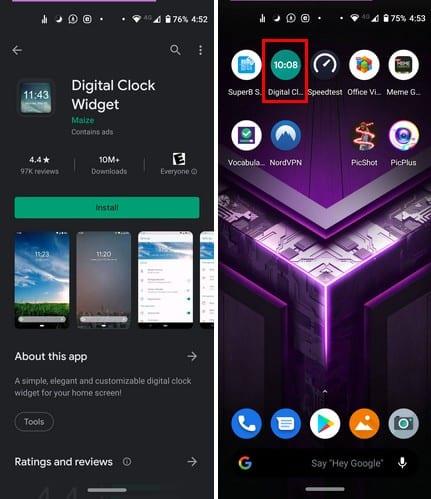
Ýttu lengi á autt svæði á heimaskjánum þínum og pikkaðu á græjuvalkostinn.
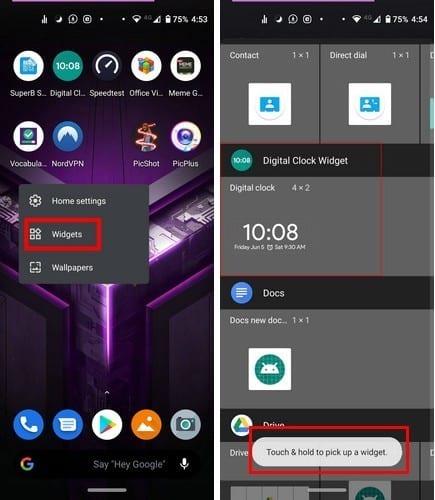
Skrunaðu í gegnum græjuvalkostina þína og ýttu lengi á hana þegar þú finnur hana. Þegar þú ýtir lengi á græjuna mun heimaskjárinn þinn birtast, svo þegar hann er búinn að setja græjuna þar sem nóg pláss er fyrir hann.
Þú munt sjá hvíta punkta í kringum græjuna, notaðu þessa punkta til að breyta stærð hennar. Ef þú þarft einhvern tíma að færa græjuna skaltu ýta lengi á hana og færa hana á nýjan stað. Sömu skref eiga við ef Android tækið þitt er í gangi á Android Pie.
Þegar það er kominn tími til að kveðja græju, ýttu lengi á hana og renndu þér efst á skjáinn í átt að Fjarlægja valkostinum, það er allt sem þarf.
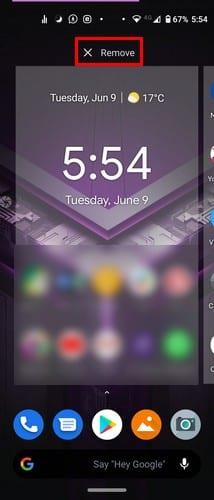
Þegar þú ert með svo mörg forrit í tækinu þínu að þú verður uppiskroppa með pláss á heimaskjánum fyrir græju ýttu lengi á græjuna og renndu henni til hægri.
Með því að gera þetta mun skapa meira pláss fyrir græjuna. Ef ekkert gerist þegar þú gerir þetta, án þess að sleppa takinu á búnaðinum, færðu hana til vinstri og reyndu eina tilraun í viðbót, en í þetta skiptið reyndu að færa hana eins langt til vinstri og þú getur.
Ekki hafa áhyggjur ef það tekur nokkrar tilraunir, það þarf bara smá æfingu.
Til að athuga hvort uppsett app sem þú ert með í tækinu þínu sé með græju tiltæka fyrir Android 9 (spjaldtölvu), ýttu lengi á autt svæði á heimaskjánum þínum og bankaðu á Búnaður valkostinn. Þú getur leitað að græju með því að strjúka til hliðanna eða nota leitarmöguleikann efst.
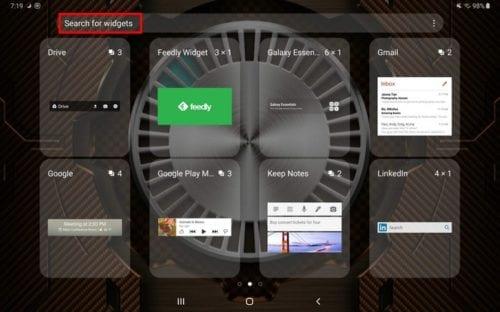
Tölurnar sem þú sérð efst til hægri á hverjum ferningi gefa til kynna fjölda tiltækra græja fyrir það forrit. Ef það er aðeins ein búnaður tiltækur geturðu sagt það því það eina sem þú sérð er hversu stór búnaðurinn er. Til að sjá dæmi, vinsamlegast skoðaðu Feedly græjuna á myndinni hér að ofan.
Ef áhugaverð app er með græju, pikkaðu á hana til að sjá tiltækar græjur, efst til hægri á hverri sér sérðu hversu stór hver græja er.
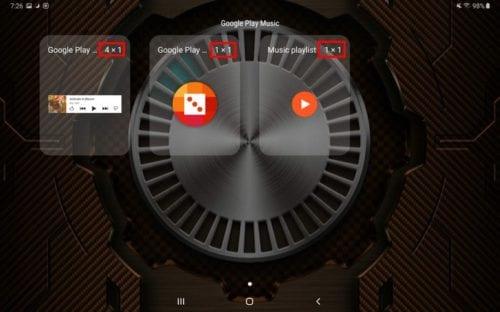
Hlutirnir munu líta aðeins öðruvísi út ef þú ert að nota Android síma með Android 10. Þú munt ekki hafa leitaraðgerðina, en þú munt hafa sleðann á hliðinni til að auðvelda leit.
Þegar þú rennir þér niður birtist stafur sem lætur þig vita hvort þú ert nálægt appinu sem þú ert að leita að. Til dæmis, ef þú ert að leita að Google appi, birtist bókstafurinn G, svo þú veist að þú ert þar sem þú þarft að vera.
Græjur geta verið vel þar sem þær veita þér hraðari aðgang að appinu sem þú þarft. Fjöldi græja sem þú getur valið mun koma niður á fjölda valkosta sem tiltekið forrit býður upp á. Hvaða búnaður er nauðsynlegur á heimaskjánum þínum?
Sjáðu hvernig þú getur fundið hnitin fyrir hvaða stað sem er í heiminum í Google kortum fyrir Android, Windows og iPadOS.
Hvernig á að hætta að sjá staðsetningarskilaboðin í Chrome á Android, Windows 10 eða iPad.
Sjáðu hvaða skref á að fylgja til að fá aðgang að og eyða Google kortaefninu þínu. Svona á að eyða gömlum kortum.
Samsung Galaxy S24 heldur áfram arfleifð Samsung í nýsköpun og býður notendum upp á óaðfinnanlegt viðmót með auknum eiginleikum. Meðal margra þess
Samsung Galaxy S24 serían af snjallsímum, með flottri hönnun og öflugum eiginleikum, er vinsæll kostur fyrir notendur sem vilja Android í toppstandi
Hér eru nokkur forrit sem þú getur prófað til að hjálpa þér að ljúka áramótaheitinu þínu með hjálp Android tækisins.
Komdu í veg fyrir að Google visti allar framtíðarupptökur með því að fylgja nokkrum einföldum skrefum. Ef þú heldur að Google hafi þegar vistað eitthvað, sjáðu hvernig þú getur eytt hljóðunum þínum.
Galaxy S24, nýjasti flaggskipssnjallsíminn frá Samsung, hefur enn og aftur hækkað grettistaki fyrir farsímatækni. Með nýjustu eiginleikum sínum, töfrandi
Uppgötvaðu hvað símskeyti eru og hvernig þau eru frábrugðin hópum.
Ítarleg leiðarvísir með skjámyndum um hvernig á að stilla sjálfgefna heimasíðu í Google Chrome skjáborði eða farsímaútgáfum.








